Mit Elementen arbeiten
Mit der Webapplikation Test Data Management können Sie Elemente in Ihren Testdaten-Repositorys hinzufügen, bearbeiten und löschen sowie nach Elementen suchen.
Elemente hinzufügen
Mit dem Test Data Management können Sie nicht verbrauchte Elemente (d. h. Elemente, die noch nicht verwendet wurden) Ihren Testdaten-Repositorys hinzufügen.
Um ein neues Element hinzuzufügen, führen Sie die folgenden Schritte aus:
-
Öffnen Sie das Test Data Management.
-
Wählen Sie den Typ aus, zu dem Sie ein Element hinzufügen möchten.
-
Klicken Sie auf die Schaltfläche Add Item in der rechten oberen Ecke. Eine neue leere Zeile im Edit-Modus wird oben im Repository angezeigt.
-
Geben Sie den Inhalt des neuen Elements ein und klicken Sie auf
 Save. Das neue Element wird in der Datenbank gespeichert.
Save. Das neue Element wird in der Datenbank gespeichert.
Elemente bearbeiten
Mit dem Test Data Management können Sie nicht verbrauchte Elemente (d. h. Elemente, die noch nicht verwendet wurden) Ihrer Testdaten-Repositorys bearbeiten. Verbrauchte Elemente können nicht bearbeitet werden.
Um ein Element zu bearbeiten, führen Sie die folgenden Schritte aus:
-
Öffnen Sie das Test Data Management.
-
Klicken Sie in der Elementzeile, die Sie ändern möchten, auf
 Edit.
Edit.Sie können den Text jeder Zelle im jeweiligen Textfeld bearbeiten. Drücken Sie Tab, um zwischen den Textfeldern zu wechseln.
-
Klicken Sie auf Confirm, um die Änderungen in die Datenbank zu übertragen und den Bearbeitungsmodus zu schließen.
Elemente löschen
Mit dem Test Data Management können Sie Elemente aus Ihren Testdaten-Repositorys löschen.
Führen Sie hierzu die folgenden Schritte aus:
-
Öffnen Sie das Test Data Management.
-
Klicken Sie auf das Element, das Sie löschen möchten.
-
Klicken Sie auf das Symbol
 Delete in der entsprechenden Zeile.
Delete in der entsprechenden Zeile.
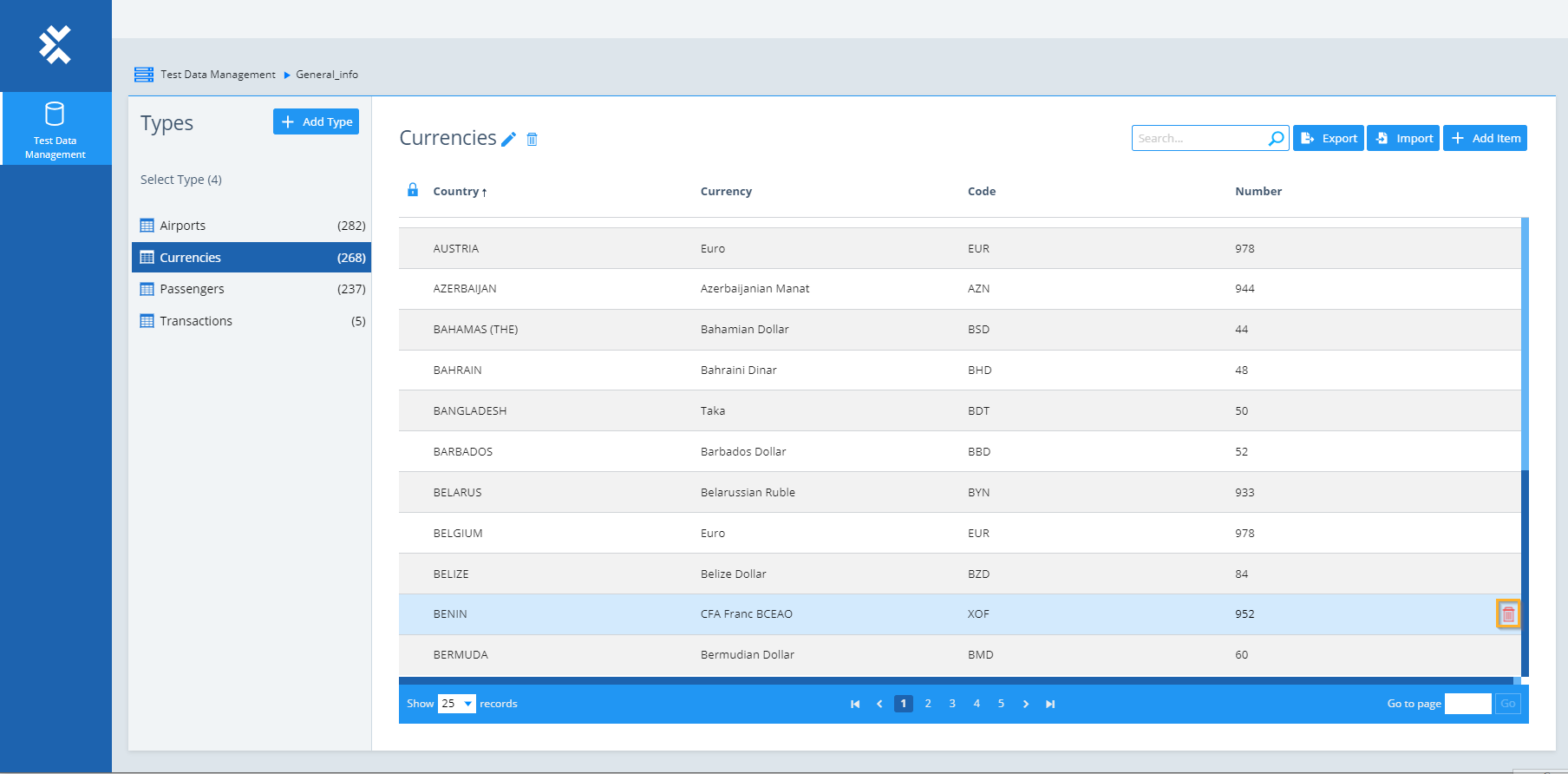
Element aus dem Test Data Management löschen
Nach Elementen suchen
Mit dem Test Data Management können Sie Ihre Testdaten-Repositorys durchsuchen.
Geben Sie dazu Ihren Suchbegriff in das Feld Search in der rechten oberen Ecke ein.
Sobald Sie die Eingabe unterbrechen, wird die Suche automatisch gestartet.
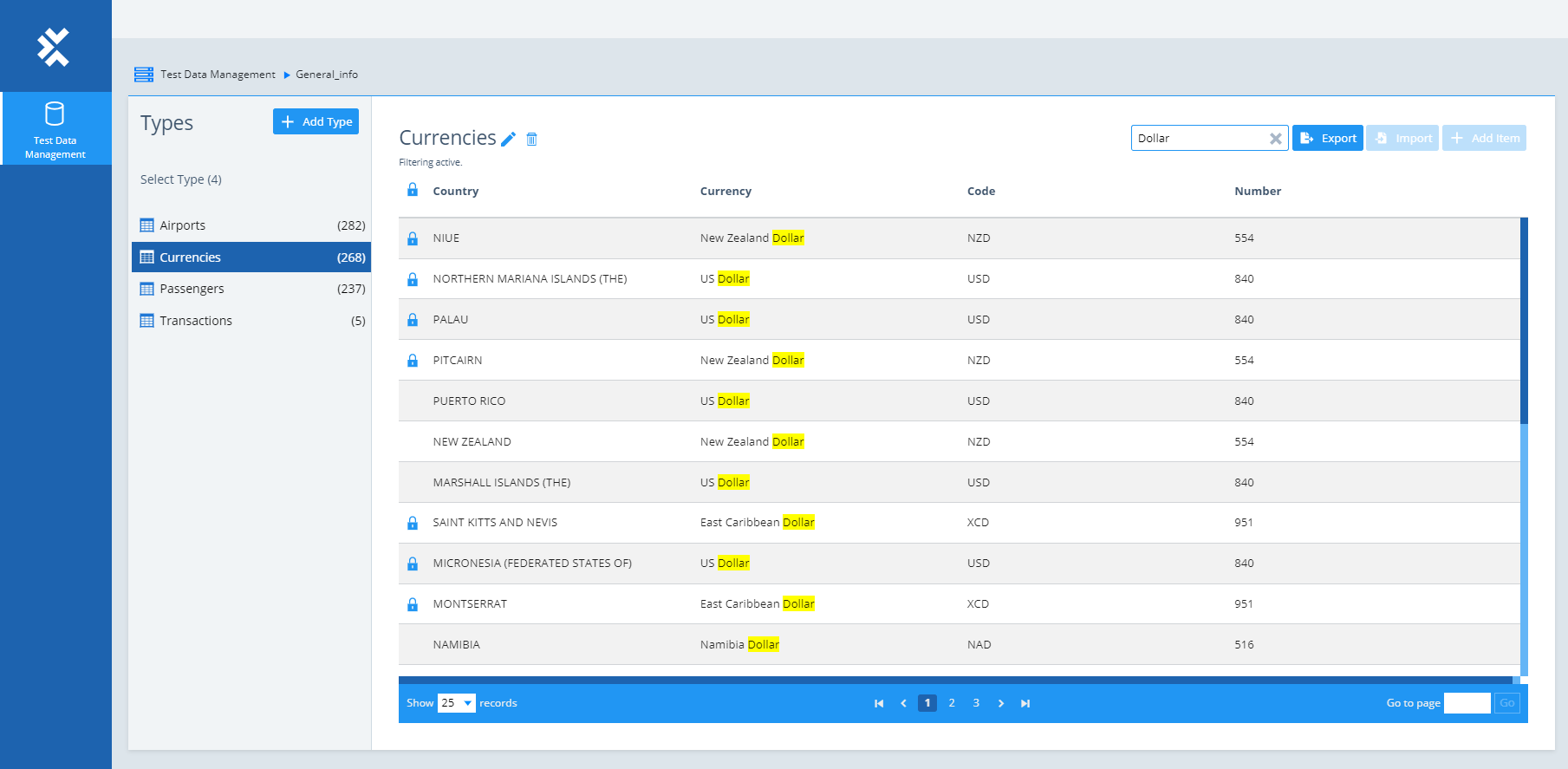
Element im Test Data Management suchen